Di cîhana îroyîn de ku ji hêla medyayê ve tê rêve kirin, weşana muzîkê bûye bazarek germ û Spotify yek ji navên pêşeng e di wê sûkê de. Ew li ser piraniya cîhazên nûjen, di nav de komputerên Windows û macOS û smartphone û tabletên iOS û Android-ê heye. Di pêvajoya karanîna vê karûbarê de, hin bikarhêner dê hin pirsgirêkên mîna Spotify Error Code 3, Spotify Error Code 4, û hêj bêtir bibînin. Îro, li vir, em ê biaxivin ka meriv çawa Spotify Error Code 4 bi hêsanî rast dike.
Beş 1. Çî dibe sedema Koda Çewtiya Spotify 4?
Hin bikarhêner dê bi leza “Tu pêwendiya înternetê nehat tespît kirin re rû bi rû bibin. Spotify dê bixweber hewl bide ku ji nû ve were girêdan gava ku pêwendiyek înternetê (koda xeletiyê: 4) bibîne - dema ku Spotify ji bo guhdarîkirina muzîkê bikar tîne li jora bernameya Spotify tê xuyang kirin. Lêbelê, pir kes nizanin sedema ku çima ew li ser Spotify bi vê pirsgirêkê re hevdîtin kirin.
Spotify Error Code 4 jî dikare were gotin Spotify Offline Error Code 4 ku ji ber mîhengên pêwendiya Înternetê ya nerast ve çêdibe. Ew hatiye dîzaynkirin ku ji bikarhêneran re bîne bîra xwe ku gihîştina înternetê kontrol bikin da ku Spotify rast bimeşînin. Mîhengên pêwendiya Înternetê yên nerast tevî pirsgirêkên DNS û proxy û pirsgirêkên lihevhatina nermalavê yên mîna mîhengên dîwarê agir ên hevaheng dikarin bibin sedema xeletiyê.
Beş 2. Ez çawa dikarim Koda Çewtiyê 4 li Spotify rast bikim?
Naha we zanibû Spotify Error Code 4 çi ye û çima hûn ê vê pirsgirêkê bibînin. Li vir me di vê beşê de 6 rêkarên çêtirîn ji bo rastkirina Spotify Offline Error Code 4 berhev kir. Tenê çareseriyên jêrîn biceribînin ku bi hêsanî vê pirsgirêkê çareser bikin.
Çareserî 1. Koda Çewtiya Offline 4 ya Spotify bi DNS rast bikin
Pirsgirêk pir caran ji ber pêwendiya înternetê ya nerast e ku ji hêla serverên Spotify ve nayê pejirandin. Bi vî rengî, gava ku we vê pirsgirêkê dît, yekem tiştê ku hûn hewce ne bikin ev e ku hûn servera DNS-ê li ser komputera xwe kontrol bikin. Tenê hewl bidin ku mîhengên xweya DNS-ya xwerû biguhezînin da ku pirsgirêk çareser bikin.
Ji bo Windows

Asta 1ê. Biçe ser Panela Kontrolê paşê bitikîne Tor û Înternetê > Tora û Navenda Parvekirinê > Mîhengên adapterê biguherînin .
Gav 2. Têkiliya ku hûn dixwazin DNS-ya Giştî ya Google-ê mîheng bikin hilbijêrin. Bo nimûne:
- Ji bo guheztina mîhengên girêdana Ethernet, rast-klîk bikin Ethernet navbeynkar û hilbijêre Taybetmendiyên .
- Ji bo guheztina mîhengên girêdana bêtêlê, rast-klîk bikin Wi-Fi navbeynkar û hilbijêre Taybetmendiyên .
Gav 3. Hilbijêre Networking tab. Binê Ev girêdan hêmanên jêrîn bikar tîne , hilbijêre Protokola Înternetê Guhertoya 4 (TCP/IPv4) an Protokola Înternetê Guhertoya 6 (TCP/IPv6) û paşê bitikîne Taybetmendiyên .
Gav 4. Bikirtînin Pêşveçû û hilbijêre DNS tab. Ger navnîşanên IP-ya servera DNS-ê li wir hatine navnîş kirin, ji bo referansa pêşerojê wan binivîsin, û wan ji vê pencereyê derxînin.
Gav 5. Bikirtînin OK paşê hilbijêre Navnîşanên servera DNS yên jêrîn bikar bînin .
Gav 6. Van navnîşan bi navnîşanên IP-ya serverên DNS yên Google veguherînin:
- Ji bo IPv4: 8.8.8.8 û/an 8.8.4.4.
- Ji bo IPv6: 2001:4860:4860::8888 û/an 2001:4860:4860::8844.
Ji bo Mac

Asta 1ê. Destpêkirin Preferences System bi tikandina Preferences System îkonê di Dockê de.
Gav 2. Bikirtînin Network di pencereya Preferences System de ji bo vekirina ekrana tercîhên torê.
Gav 3. Di mîhengên torê de, bikirtînin Pêşveçû bişkojka paşê bikirtînin DNS tab ji bo nîşandana du pane.
Gav 4. Bikirtînin + (nîşana zêde) li quncika çepê ya jêrîn a ekranê da ku navnîşanên navnîşkirî biguhezînin, an lê zêde bikin, navnîşanên IP-ya Google li serê navnîşê:
- Ji bo IPv4: 8.8.8.8 û/an 8.8.4.4.
- Ji bo IPv6: 2001:4860:4860::8888 û/an 2001:4860:4860::8844.
Gav 5. Di dawiyê de, bikirtînin OK bişkojka ku guherandinê xilas bike. Serlêdana Spotify-ê dîsa li ser komputera xwe ji nû ve bidin destpêkirin û divê pirsgirêka Error Code 4 Spotify were çareser kirin.
Çareserî 2. Firewallê biguherînin ku Koda Çewtiyê 4 Spotify rast bikin
Carinan, bi mîhengên DNS-a we re pirsgirêk tune. Ji ber vê yekê, hûn dikarin niha li ser mîhengên Firewall-ê bisekinin. Ger Spotify ji hêla mîhengên dîwarê dîwarê li ser komputera we ve were asteng kirin, Spotify dê nekeve Înternetê. Ji bo ku destûrê bide Spotify ku bi Înternetê ve girêdayî be, tenê gavên jêrîn bicîh bînin.
Ji bo Windows
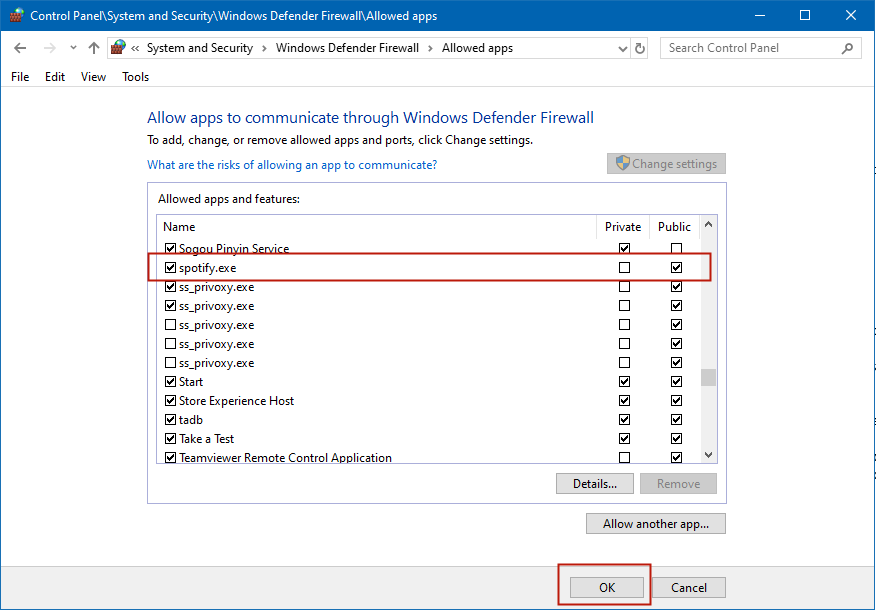
Asta 1ê. Vekirî Panela Kontrolê li ser komputera xwe bi nivîsandina wê di barika lêgerîna xwe ya li quncika çepê ya jêrîn de binivîsin.
Gav 2. Hingê hilbijêre Pergal û Ewlekariyê vebijêrkê paşê bikirtînin Windows Defender Firewall .
Gav 3. Bikirtînin Destûrê bide serîlêdanek an taybetmendiyek bi navgîniya Windows Defender Firewall-ê ya li kêlekê ya Windows Defender Firewall.
Gav 4. Scroll down ji bo dîtina Spotify.exe ji berhevokek serîlêdanan û ger ku ew hîn nehatibe îşaretkirin qutiya têkildar kontrol bikin.
Gav 5. Bikirtînin Ok ji bo tomarkirina guhertinan.
Ji bo Mac
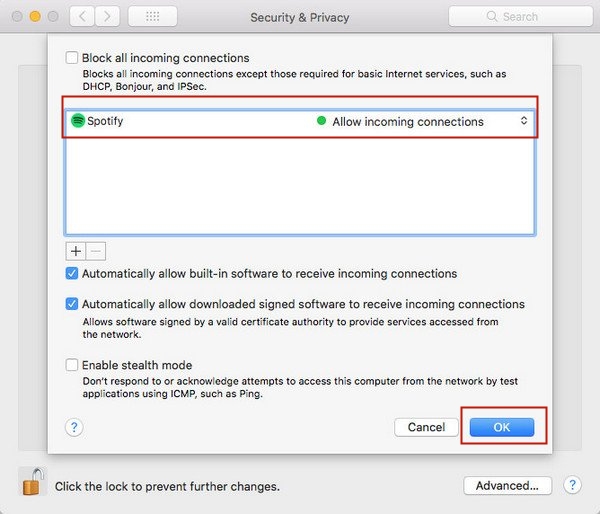
Asta 1ê. Ji bo vekirina Panela Firewall li ser Mac-a xwe, hilbijêrin Menûya Apple> Vebijêrkên Pergalê , bitikîne Ewlekarî & Nepenî paşê bitikîne Firewall .
Gav 2. Bikirtînin qesr îkonê li quncika çepê ya jêrîn ji bo vekirina kilîtkirinê Vebijarkên Ewlekarî û Nepenîtiyê . Hûn ê pencereyek pop-upê bibînin ku hûn hewce ne ku navek rêveber û şîfreyek têkevin da ku wê vekin da ku hûn guheztinên din li mîhengên dîwarê agir bikin.
Gav 3. Di Vebijarkên Firewall de, bikirtînin Pêşveçûn paşê bitikîne Lêzêdekirin pişkov. Hûn ê berbi peldanka Serlêdanê ve werin rêve kirin ku hûn di navnîşê de tiştê Spotify hilbijêrin.
Gav 4. Naha bişkojkên Tîra jor û tîra jêrîn bikar bînin da ku sînorên sepana Spotify destnîşan bikin. Bikirtînin Ok da ku hûn guheztinan bicîh bikin piştî ku Mac-ya we destûr bide girêdana têketina ji Spotify.
Çareserî 3. Spotify lê zêde bike Lîsteya Îstîsna App Antivirus
Ji xeynî dîwarê agir, nermalava dijî-vîrûsê ya li ser komputera we jî dikare bi xeletî destpêkirina Spotify asteng bike. Ger we nermalava antî-vîrûsê li ser komputera we hatî saz kirin, hûn dikarin hewl bidin ku mîhengan biguhezînin da ku blokê zêde bikin.
Asta 1ê. Agir kirin Ewlekariya Smart ya ESET an ESET NOD32 Antivirus .
Gav 2. Bikirtînin Antivirus û Antivirus û antispyware > Exclusions > Piştî çalakkirinê lê zêde bikin Setup pêşketî pace.
Gav 3. Bigerin “ C: Bikarhêner (Navê bikarhênerê we) AppDataRoamingSpotify û bibînin Spotify.exe .
Gav 4. Bikirtînin Ok bişkojka ku guherandinê xilas bike.
Çareserî 4. Koda Çewtiya 4-ê li ser Spotify bi navgîniya Mîhengên Proxy-ê rast bikin
Mîhengên Proxy-ê li ser sepana Spotify jî bandor li ser karanîna Spotify-ya we dike. Ji bo rastkirina vê pirsgirêka koda xeletiyê, hûn dikarin bi gavên jêrîn bi tenê mîhengên Proxy-ê di nav sepanê de biguhezînin.
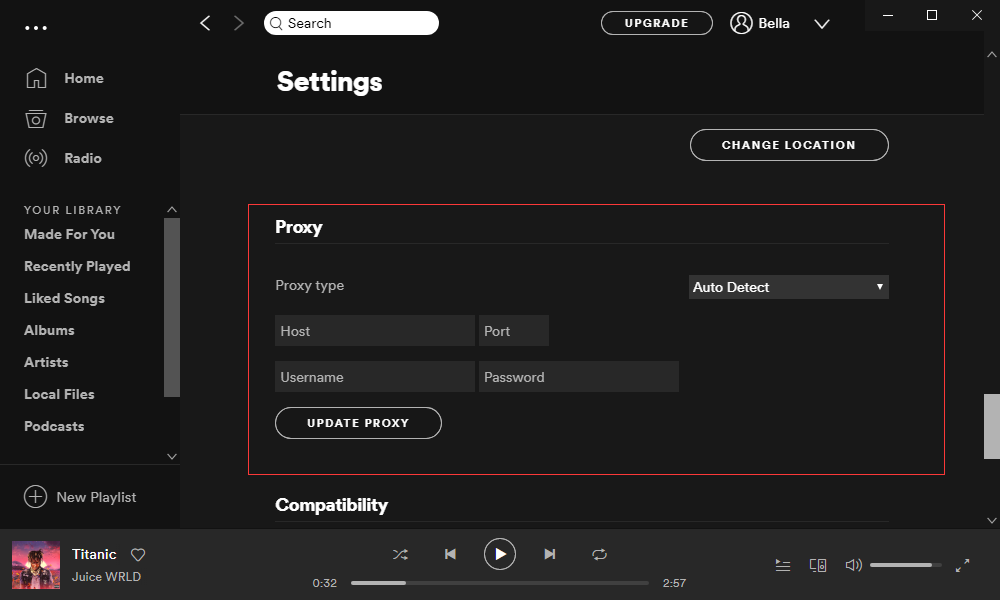
Asta 1ê. Serlêdana Spotify-ê li ser komputera xwe vekin û bikirtînin qerta xûrekê bar ku biçin Settings pace.
Gav 2. Li binê rûpelê bigerin da ku bibînin Mîhengên Pêşkeftî nîşan bide bişkojka û li ser bitikîne.
Gav 3. Di mîhengên Proxy de, bikirtînin Auto Detect û hilbijêre HTTP ji lîsteya drop-down.
Gav 4. Di dawiyê de, bikirtînin Nûvekirina Proxy ji bo sererastkirina pirsgirêkê guheztinê bicîh bikin.
Çareserî 5. Li ser Komputerê Spotify rakin û ji nû ve saz bikin
Ger koda xeletiyê hîn li Spotify-ya we xuya bibe, pirsgirêk ne pêwendiyek Înternetê ya li ser komputerê ye û dikare bi ji nû ve sazkirinê were rast kirin. Hûn dikarin hewl bidin ku sepana Spotify li ser komputera xwe rakin û dûv re wê ji nû ve saz bikin. Li vir tutorial e:
Ji bo Windows

Asta 1ê. Destpêkirin Panela Kontrolê li ser komputera xwe bi lêgerîna wê di barika lêgerîna xwe de.
Gav 2. Bikirtînin Programs bişkojka û paşê bitikîne Bernameyek rakirin bişkojka bin Bername û Taybetmendî .
Gav 3. Bigerin da ku sepana Spotify ji navnîşek serlêdanan bibînin û li ser sepana Spotify rast-klîk bikin û dûv re hilbijêrin Rakirin dibe.
Gav 4. Dûv re sepana Spotify dê ji komputera we were rakirin û hûn dikarin Microsoft Store-ê bidin destpêkirin da ku sepana Spotify dîsa li ser komputera xwe saz bikin.
Ji bo Mac

Asta 1ê. Bi tikandina sepana Spotify-ê bibînin Applications li kêleka ti pencereya Finder. An jî bikar bînin Spotlight ji bo ku sepana Spotify bibînin, dûv re pêl pê bikin û bihêlin Ferman dema ku di Spotlight-ê de li ser sepana Spotify-ê du caran bikirtînin.
Gav 2. Ji bo jêbirina sepana Spotify, tenê sepana Spotify kaş bikin çopê, an jî Spotify hilbijêrin û hilbijêrin Dosî > Biçe Çopê .
Gav 3. Dûv re ji we tê xwestin ku şîfreya hesabek rêveberê li Mac-a xwe binivîsin. Ev tenê şîfreya ku hûn bikar tînin ji bo têketina Mac-a xwe bikar tînin.
Gav 4. Ji bo jêbirina sepana Spotify, hilbijêrin Finder > Çop vala bike . Dûv re biceribînin ku hûn dîsa bi hesabê xweya Spotify re têkevin Spotify û pirsgirêka we dê çareser bibe.
Gav 5. Bigerin malpera fermî ya Spotify û hewl bidin ku serlêdana Spotify dîsa li ser komputera xwe saz bikin.
Çareserî 6. Veguhezkarê Muzîkê ya Spotify bikar bînin da ku hûn lîsteyên lîstikên Spotify Offline dakêşin
Dîsa jî, hûn ji Spotify aciz dibin ku pêwendiya Înternetê bi Koda Çewtiya 4-ê li ser komputera weya Windows an Mac-ê nehatiye dîtin? Hûn hewl didin ku bikar bînin MobePas Music Converter . Ew ji bo Spotify-ê amûrek hêsan-a-karsaz e û lê amûrek dakêşana profesyonel e ku dikare muzîka Spotify-ê bi hesabek Belaş dakêşîne û veguherîne çend formatên dengî yên populer.
MobePas Music Converter dikare ji we re bibe alîkar ku hûn hemî lîsteyên lîstikê yên ku we li ser Spotify-ya xweya negirêdayî dakêşînin dakêşin da ku pêwendiya çewt a Înternetê bandorê li Spotify-ya we neke. Bi alîkariya wê, hûn dikarin muzîka Spotify li formatek dengî ya gerdûnî ya wekî MP3 hilînin da ku hûn muzîka Spotify li ser her lîstikvanek medyayê û cîhaza negirêdayî bê sînor bilîzin.
Belaş Biceribîne Belaş Biceribîne
Gav 1. Stranên Spotify li Converter Music Spotify zêde bikin
MobePas Veguhezkarê Muzîkê dest pê bike wê hingê ew ê sepana Spotify bixweber li ser komputera we bar bike. Li ser Spotify li pirtûkxaneya xwe bigerin û stranên ku hûn dixwazin guhdarî bikin hilbijêrin. Dûv re hûn dikarin wan kaş bikin û bavêjin MobePas Muzîka Veguhêz an jî URL-ya rêgezê an navnîşa lîstikê li qutiya lêgerînê ya li ser MobePas Muzîka Veguhasterê kopî bikin û bixin.

Gav 2. formata encam ji bo muzîka Spotify hilbijêrin
Naha ji we tê xwestin ku mîhengên dengê derketinê temam bikin. Tenê bikirtînin qerta xûrekê bar paşê hilbijêre Preferences dibe. Switch to the Gûhertin paceyê, û hûn dikarin formata dengî ya derketinê hilbijêrin. Wekî din, hûn dikarin rêjeya bit, kanal û rêjeya nimûneyê jî ji bo kalîteya deng çêtir xweş bikin. Ji bîr mekin ku bikirtînin Ok bişkojka ku mîhengan hilîne.

Gav 3. Dest bi daxistina muzîkê ji Spotify bikin
Vegere navbeynkariya MobePas Music Converter paşê pêl bikirtînin Gûhertin bişkojka li quncikê rastê yê jêrîn. Dûv re MobePas Muzîk Converter dest bi dakêşandin û veguheztina rêçikên muzîkê ji Spotify li komputera we dike. Piştî ku veguhertin pêk hat, hûn dikarin hemî stranên veguhartî yên di dîroka veguheztin de bi tikandina li ser bigerin. Veguherandin icon.

Xelasî
Rêbazên jorîn tê xwestin ku pirsgirêka Koda Çewtiyê 4 li ser Spotify bi hêsanî çareser bikin. Lêbelê, bi alîkariya MobePas Music Converter , hûn dikarin pirsgirêkê carekê û ji bo her tiştî çareser bikin ji ber ku pirsgirêk di rastiyê de ji hêla girêdana Înternetê ve dibe sedema. Veguhezkarê Muzîkê MobePas dikare ji we re bibe alîkar ku hûn rêçên muzîkê yên Spotify negirêdayî dakêşin.
Belaş Biceribîne Belaş Biceribîne

